TeraTermでよく使うサーバに簡単に接続できるようにする方法
まえがき
WindowsユーザならTeratermでSSH接続はよくやると思いますが、毎回いちいち接続先やユーザ・パスワードを打ち、SSHキーを指定するという煩雑な手順が必要です。
簡略化する手順を紹介します。
やり方
マクロファイルを書く
書式は以下です。
ChatGPTに書かせたら文字列を+で連結した構文エラーのファイルを作られたので頼りにしてはいけません。
strconcat が文字列版の + みたいなものだと思えばいいです。
それで大文字で書いてあるところが変数名で、変数宣言とかのない書き方になっています。
小文字でもいいのですが、マクロの命令文と区別つかなくなるので大文字にした方が良さそうです。
ようするにCOMMANDという文字列変数に必要な情報を継ぎ足していって、最後connect命令の引数として渡している感じですね。
HOST_NAMEはipアドレスでもドメインでも大丈夫。
PRIVATE_KEYに秘密鍵の場所を書きますが、パスはスラッシュ区切りが無難です。
ファイル名は変えていいです。
HOST_NAME = 'sv99999.xserver.jp'
USER_NAME = 'sobei'
PRIVATE_KEY = 'C:/Users/山田 太郎/.ssh/your_private.key'
PORT = '10022'
COMMAND = HOST_NAME
strconcat COMMAND ':'
strconcat COMMAND PORT
strconcat COMMAND ' /ssh /2 /auth=publickey /user='
strconcat COMMAND USER_NAME
strconcat COMMAND ' /keyfile="'
strconcat COMMAND PRIVATE_KEY
connect COMMAND
デスクトップにショートカットを作る。
デスクトップの何もないところで右クリックし、新規作成->ショートカットを選択します。
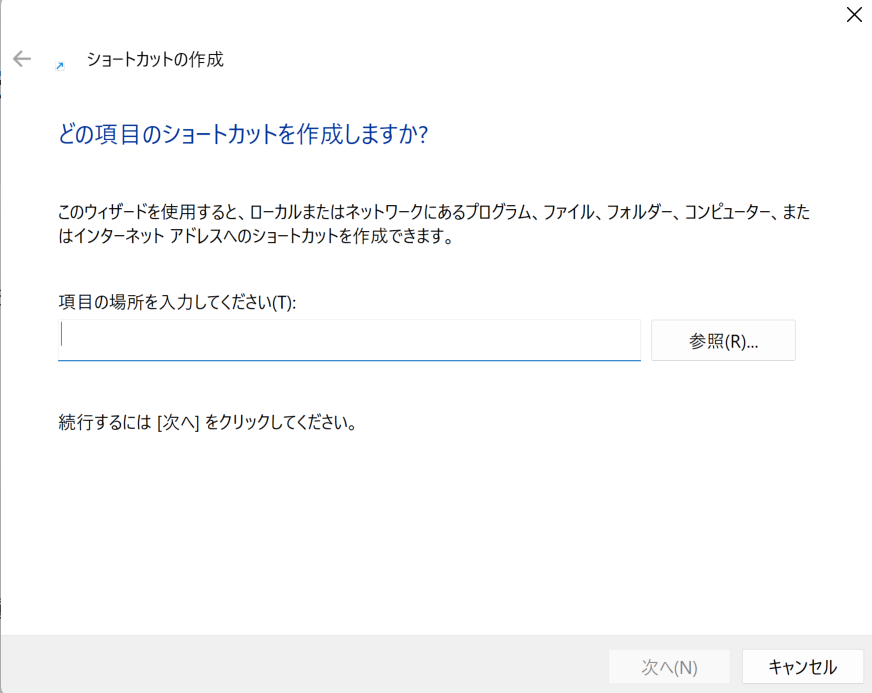
リンク先に以下を入力する。
1つ目がマクロ実行ソフトへのパスで、2つ目が上で作ったマクロスクリプトへのパスです。
"C:\Users\山田 太郎\AppData\Local\Programs\teraterm-5.4.0\ttpmacro.exe" "C:\Users\山田 太郎\ドキュメント\SSH接続ショートカット\login.ttl"
ログインする。
デスクトップにできたショートカットをダブルクリックするだけです。
ちなみにこのショートカットは好きなところへ移動しても動いたので、動作確認とれたらドキュメントフォルダのなかにssh接続ショートカットフォルダとかつくってまとめておけば管理が楽になります。
余談
マクロを作らなくても、ttermpro.exeのショートカットを作ってリンク先の引数に同じ内容を渡せば動きますし、そういった解説サイトはありますが、滅茶苦茶長い情報を1行で詰める上に入力欄もちっちゃいなので確認しづらく、あんまりおすすめしません。
鍵認証じゃなくてパスワード認証ならもっと短いなのでそっちの方が簡単かもしれませんが、いずれにしてもチームで共有しづらいのでスクリプト化した方が楽かも。
株式会社ONE WEDGE
【Serverlessで世の中をもっと楽しく】 ONE WEDGEはServerlessシステム開発を中核技術としてWeb系システム開発、AWS/GCPを利用した業務システム・サービス開発、PWAを用いたモバイル開発、Alexaスキル開発など、元気と技術力を武器にお客様に真摯に向き合う価値創造企業です。
Discussion